LVM (известен също като логическо управление на обема),е блестящ начин Linux потребителите могат да разширяват, свиват и променят дялове в твърди дискове в реално време, без да е необходимо да демонтират файловата система. В това ръководство ще извадим мистерията от LVM. Ще разгледаме как да настроим основен LVM том в Linux, как да създадем група томове и други!
Преди да започнем
В това ръководство ще разгледаме как да създадем основна LVM настройка. Създаването на LVM обем включва изтриване на данни, така че преди да започнем, моля, създайте резервно копие на системата.
Има много различни начини за създаване наархивиране на системата в Linux. Ако не сте сигурни как да го създадете, моля, проверете Deja-Dup. Той позволява на потребителите да създадат резервно копие и да го качат в интернет или мрежов сървър.
Инсталирайте LVM2
Сега, когато сте направили резервно копие, е време да инсталирате LVM софтуера. Отворете терминал и въведете инструкциите за инсталиране, които съответстват на вашата операционна система.
Ubuntu
sudo apt install lvm2*
Debian
sudo apt-get install lvm2*
Arch Linux
sudo pacman -S lvm2
Fedora
Fedora използва логически управление на силата на звука, така чеима голям шанс LVM2 пакет и комунални услуги вече са на вашия компютър. И все пак, ако не сте сигурни и искате да го инсталирате все пак, командата е:
sudo dnf install lvm2*
OpenSUSE
sudo zypper install lvm2
Подгответе устройствата си
Значи, вие сте в средата на живо. От тук отворете тирето Ubuntu, като натиснете клавиша Windows. След това щракнете върху полето за търсене, въведете „Terminal“ и натиснете Enter, за да го стартирате.
В терминала получете root достъп. Получаването на корен е от решаващо значение, тъй като не е възможно да се взаимодейства с LVM обеми без корен.
sudo -s
След като имате root достъп, потвърдете го, като въведете кой съм аз команда. Ако изходът е „root“, имате достъп до root.
whoami
Отворете твърдия диск, който искате да създадете LVM на CFдиск редактор на дялове.
Забележка: променете sdX на устройството, което планирате да използвате. Проверка lsblk за повече информация.
cfdisk /dev/sdX
Маркирайте всеки от дяловете на устройството с клавишите със стрелки нагоре / надолу. След това използвайте клавишите със стрелка наляво / надясно, за да маркирате опцията „Изтриване“. Натиснете Въведете за да потвърдите изтриването. Правете това, докато всеки дял на устройството не изчезне и той не е празен.

Когато всички дялове са изчезнали, използвайте клавишите със стрелка наляво / надясно, за да намерите „Нов“ и го натиснете, за да създадете нов дял.
След като изберете „Ново“, ще бъдете подканени дасъздайте нов дял. Използвайте целия твърд диск. Например, ако устройството, на което искам да е настроен LVM, е 18 GB, бих въвел „18G“ в подкана и т.н.
Маркирайте „първичен“, когато бъдете попитани, и натиснете още веднъж Въведете на клавиатурата. След това маркирайте опцията „Тип“ и изберете Linux LVM.
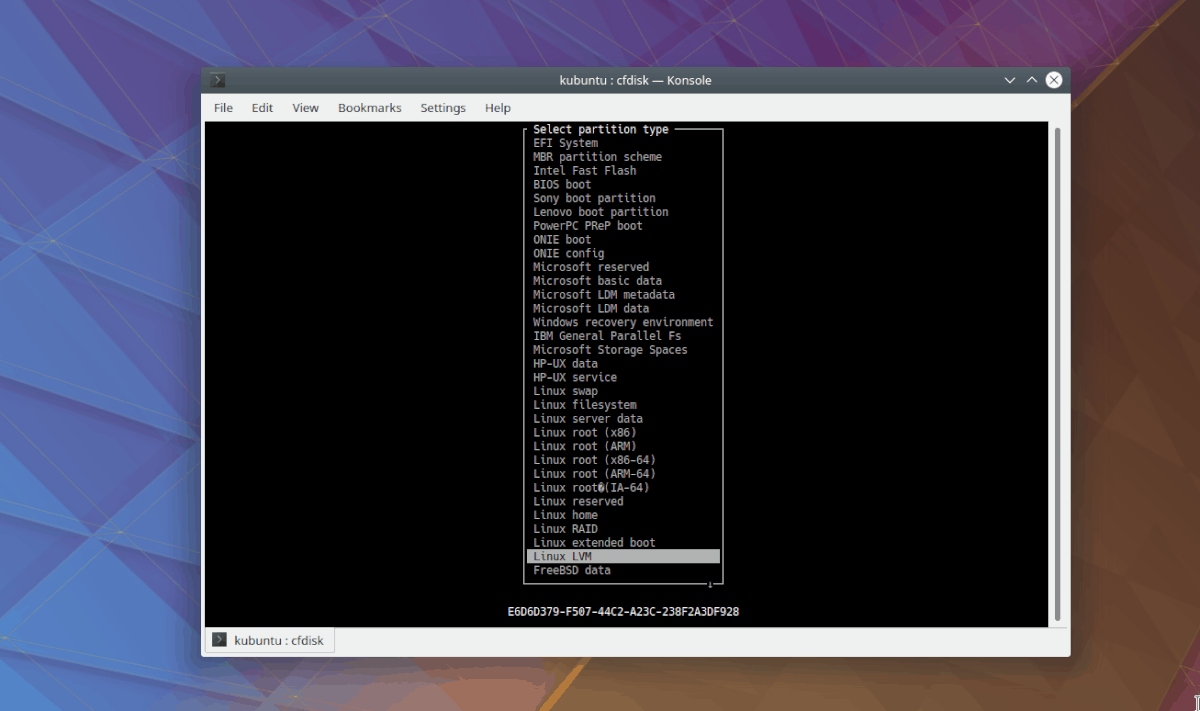
Завършете процеса на разделяне, като маркирате „Write“. Изберете „quit“, за да излезете от Cfdisk.
Настройте LVM физическия обем
Преди да можем да създадем нашите логически томове LVM и да ги форматираме, трябва да създадем физически LVM том. Правенето на LVM томове в Linux се извършва с инструмента pvcreate.
В терминала стартирайте pvcreate команда срещу LVM дяла на устройството, което искате да използвате за LVM. В този пример буквата на устройството е / Сътрудничество / SDB.
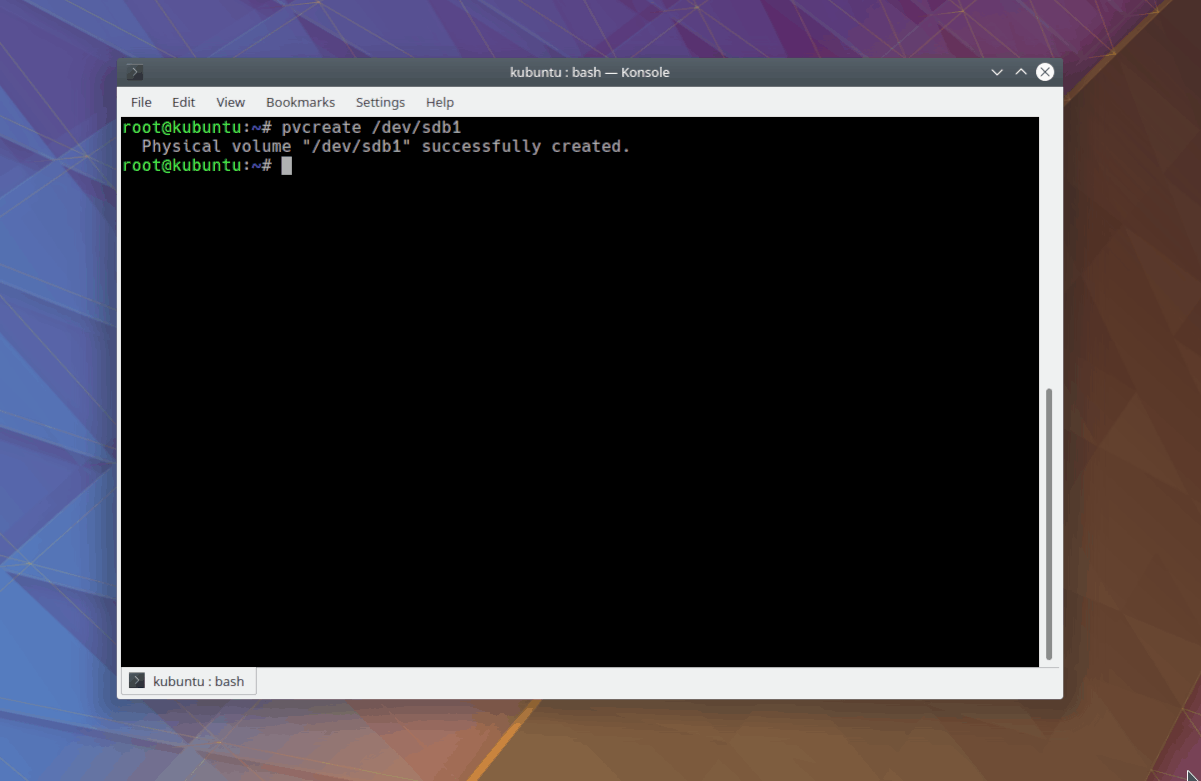
pvcreate /dev/sdb1
Изпълнение на pvcreate команда отгоре на / Сътрудничество / sdb1 дялът създава нов физически обем LVM. Можем да потвърдим това, като пуснете:
lsblk
Създайте група за обем LVM
Сега, когато имаме настроен LVM физически том, следващата стъпка е да създадем група за обем LVM. За да направите нов VG, отидете на терминала и изпълнете следното vgcreate команда. Не забравяйте да замените / Сътрудничество / sdb1 с вашия LVM дял.
Забележка: в този пример името на нашата група LVM обем е LVM1. Ако това име не ви харесва, не се колебайте да го промените на нещо друго.
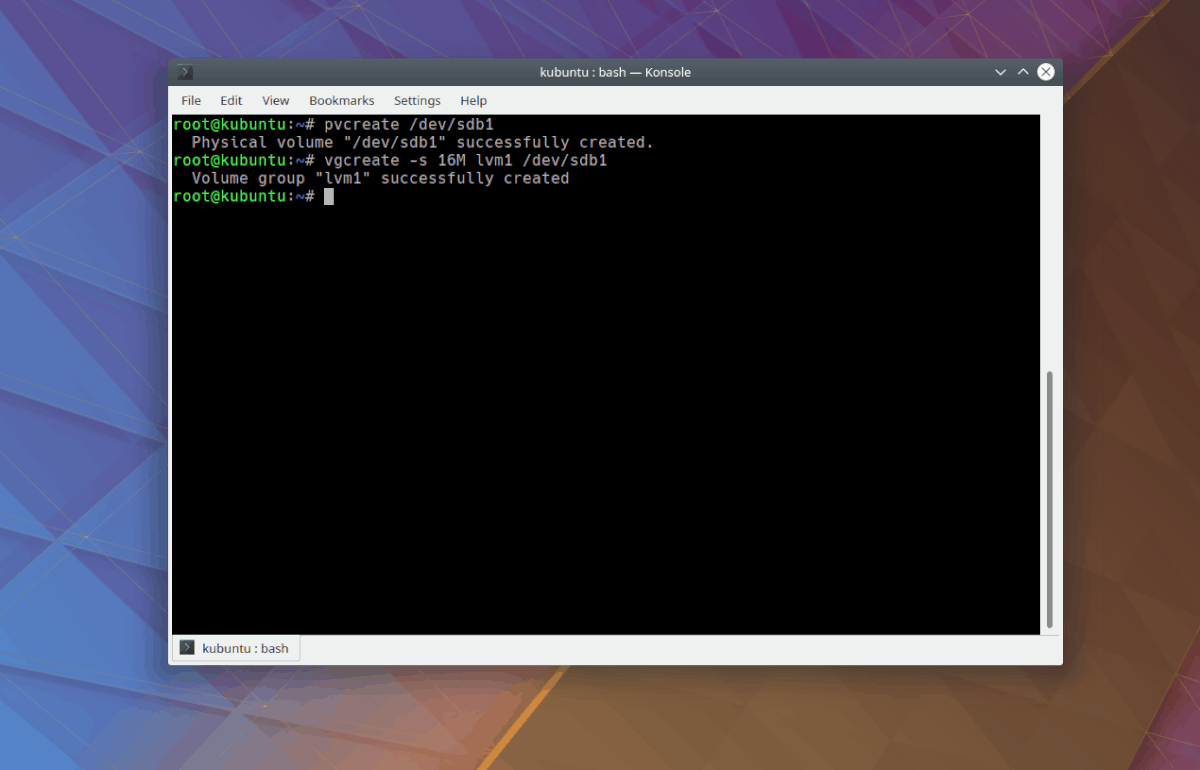
vgcreate -s 16M lvm1 /dev/sdb1
Ако командата по-горе е успешна, нашата група LVM1 обем е готова да работи.
Настройте LVM логически томове
Логическите томове са мястото, където всички данни се съхраняват в LVM. За да създадете нов логически том във вашия LVM, използвайте lvcreate команда.
Например, за да създадете логически том от 2 GB, трябва да направите:
lvcreate -L 2G -n lvm1a lvm1
Повторете този процес, за да създадете толкова томове, колкото искате. Основният синтаксис за създаване на логически томове е:
lvcreate -L somenumberG -n logicalvolumename logicalvolumegroup
Когато сте доволни от размера на новия си логически дял LVM, е време да го форматирате. Така например, да форматираме новия ни 2GB дял с етикета „LVM1A“.
На първо място, CD в / Сътрудничество / картограф директория и намерете етикета на логическия дял, който желаем да форматираме. В нашия пример е /сътрудничество / картограф / lvm1-lvm1a.
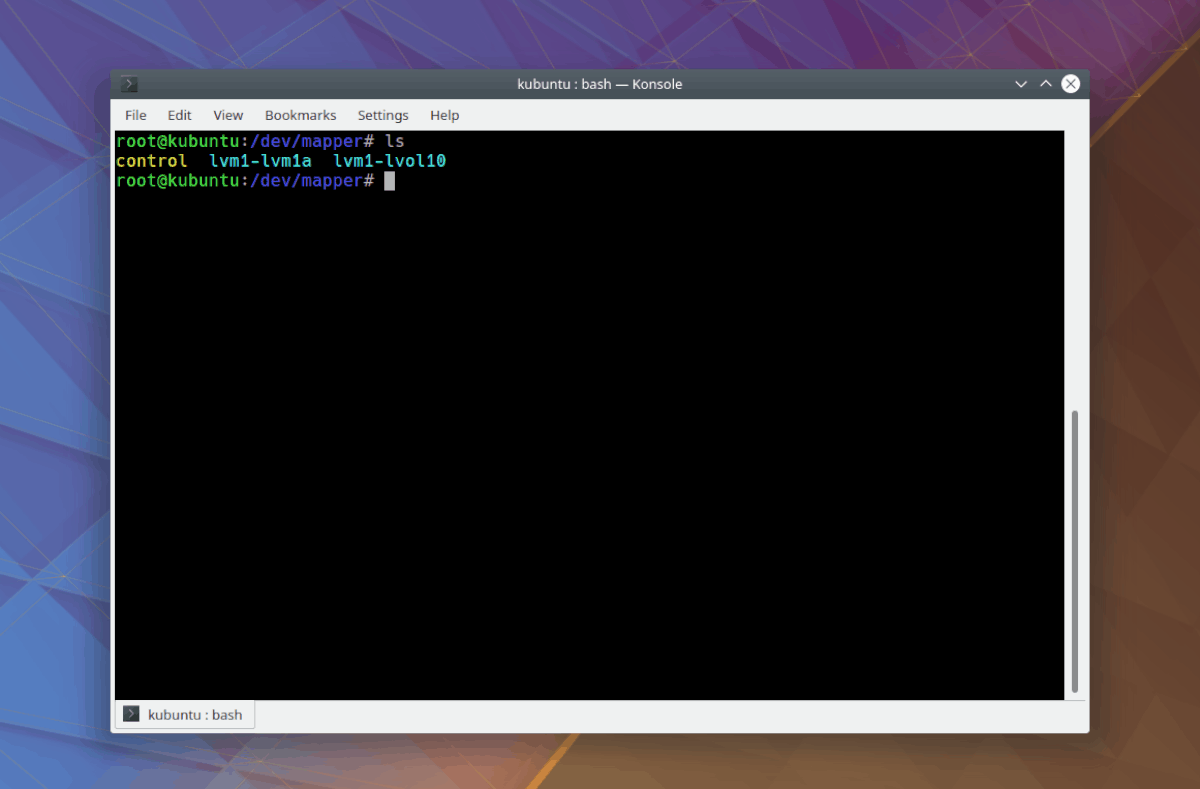
cd /dev/mapper ls
За да форматирате силата на звука, изпълнете следната команда като root:
mkfs.ext4 /dev/mapper/lvm1-lvm1a
След като форматирането завърши, достъп до новия си LVM том, като направите следните команди с root права.
Забележка: Ако направите няколко тома, заменете ги lvm1-lvm1a с това, което намирате / Сътрудничество / картограф.
mkdir /mnt/vfs/ mount /dev/mapper/lvm1-lvm1a /mnt/vfs/
cd /mnt/vfs/</ P>













Коментари